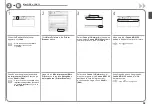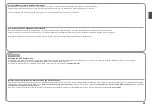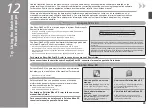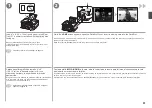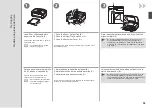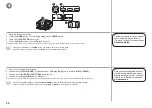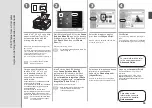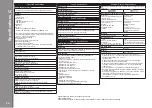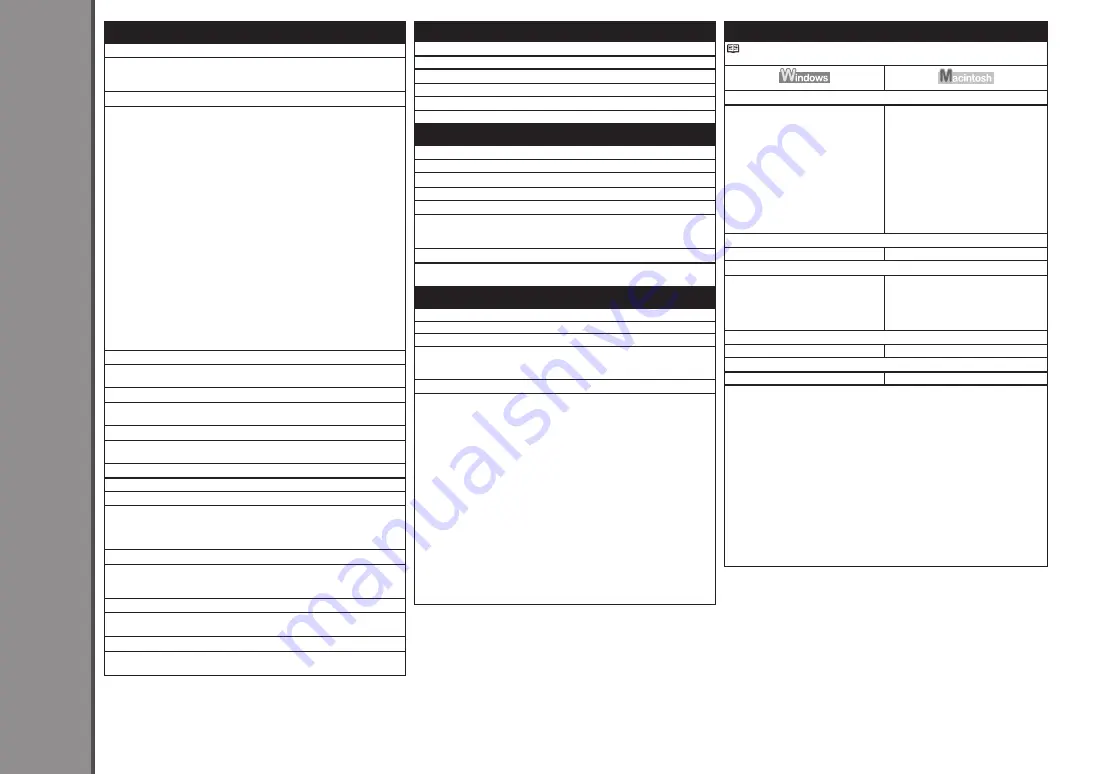
13
General Specifications
Printing resolution (dpi)
9600* (horizontal) X 2400 (vertical)
* Ink droplets can be placed with a pitch of 1/9600 inch at minimum.
Interface
USB Port:
Hi-Speed USB *1
Direct Print Port:
PictBridge
Bluetooth v2.0 (Option) *2 *3 *4
USB flash drive
Infrared Port:
IrDA IR *5
LAN Port:
Wired LAN: 100BASE-TX/10BASE-T
Wireless LAN: IEEE802.11n/IEEE802.11g/IEEE802.11b *6
*1 A computer that complies with Hi-Speed USB standard is required.
Since the Hi-Speed USB interface is fully upwardly compatible with
USB 1.1, it can be used at USB 1.1.
*2 Maximum speed: 1.44 Mbps
*3 JPEG/PNG only
*4 Bluetooth connection is for printing only.
*5 Maximum speed: 4 Mbps
Operating range: within 20 cm
*6 Setup possible through Easy setup, WPS (Wi-Fi Protected Setup)
or WCN (Windows Connect Now).
Print width
8 inches/203.2 mm
(for Borderless Printing: 8.5 inches/216 mm)
Operating environment
Temperature: 5 to 35°C (41 to 95°F)
Humidity: 10 to 90% RH (no condensation)
Storage environment
Temperature: 0 to 40°C (32 to 104°F)
Humidity: 5 to 95% RH (no condensation)
Power supply
AC 100-240 V, 50/60 Hz
Power consumption
Printing (Copy): Approx. 24 W
Standby (minimum): Approx. 2.0 W*
OFF: Approx. 0.5 W*
* USB connection to PC
External dimensions
Approx. 18.5 (W) X 14.5 (D) X 6.9 (H) inches
Approx. 470 (W) X 368 (D) X 173 (H) mm
* With the Paper Support and Paper Output Tray retracted.
Weight
Approx. 9.2 kg (Approx. 20.2 lb)
* With the Print Head and ink tanks installed.
Print Head/Ink
Total 6144 nozzles (PgBK 512 nozzles, Y/DyeBK each 512 nozzles,
C/M/GY each 1536 nozzles)
Copy Specifications
Multiple copy
max. 99 pages
Intensity adjustment
9 positions, Auto intensity (AE copy)
Reduction/Enlargement
25% – 400% (1% unit)
Scan Specifications
Scanner driver
TWAIN/WIA (for Windows 7/Windows Vista/Windows XP)
Maximum scanning size
A4/Letter, 8.5" X 11.7" /216 X 297 mm
Scanning resolution
Optical resolution (horizontal X vertical) max: 4800 dpi X 4800 dpi
Interpolated resolution max: 19200 dpi X 19200 dpi
Gradation (Input/Output)
Gray: 16 bit/8 bit
Color: 48 bit/24 bit (RGB each 16 bit/8 bit)
Minimum System Requirements
Conform to the operating system’s requirements when higher than those
given here.
Operating System/Processor/RAM
Windows 7
1 GHz or faster 32-bit (x86) or 64-bit
(x64) processor
1 GB (32-bit)/2 GB (64-bit)
Windows Vista, Vista SP1, Vista SP2
1 GHz processor
512 MB
Windows XP SP2, SP3
300 MHz processor
128 MB
Mac OS X v.10.6
Intel processor
1 GB
Mac OS X v.10.5
Intel processor, PowerPC G5,
PowerPC G4
(867 MHz or faster)
512 MB
Mac OS X v.10.4.11
Intel processor, PowerPC G5,
PowerPC G4, PowerPC G3
256 MB
Browser
Internet Explorer 6 or later
Safari 3
Hard Disk Space
1.5 GB
Note: For bundled software
installation.
The necessary amount of hard disk
space may be changed without notice.
1.5 GB
Note: For bundled software installation.
The necessary amount of hard disk
space may be changed without notice.
CD-ROM Drive
Required
Required
Display
SVGA 800 x 600
XGA 1024 x 768
Easy-PhotoPrint Pro is a software plug-in for Canon Digital Photo
Professional Ver. 2.1 or later, Adobe Photoshop CS4, CS3, CS2, CS and
Adobe Photoshop Elements 6, 7*, and 8.
* Windows only.
Windows: Operation can only be guaranteed on a PC with Windows 7,
Windows Vista or Windows XP pre-installed.
Windows: Uninstall software bundled with the Canon inkjet printer before
upgrading from Windows Vista to Windows 7, then, install the bundled
software again.
Some functions may not be available with Windows Media Center.
Macintosh: Hard Disk must be formatted as Mac OS Extended (Journaled)
or Mac OS Extended.
Macintosh: After upgrading from Mac OS X v.10.5 or lower to Mac OS X v.10.6,
install software bundled with the Canon inkjet printer.
Internet Explorer 7 or later is required to install Easy-WebPrint EX.
For Windows use only.
•
•
•
•
•
•
•
Network Specifications
Communication protocol
TCP/IP
Wired LAN
Supported Standards: IEEE802.3u (100BASE-TX)/IEEE802.3 (10BASE-T)
Transfer speed: 10 M/100 Mbps (auto switching)
Wireless LAN
Supported Standards: IEEE802.11n/IEEE802.11g/IEEE802.11b
Frequency bandwidth: 2.4GHz
Channel: 1-11 or 1-13
* Frequency bandwidth and available channels differ depending on
country or region.
Transfer speed (Standard value):
IEEE802.11n: max. 150 Mbps
IEEE802.11g: max. 54 Mbps
IEEE802.11b: max. 11 Mbps
Communication distance: Indoors 50 m
* Effective range varies depending on the installation environment
and location.
Security:
WEP (64/128 bits)
WPA-PSK (TKIP/AES)
WPA2-PSK (TKIP/AES)
Setup:
WCN (WCN-UFD/WCN-NET)
WPS (Push button configuration/PIN code method)
Other Features: Administration password
Specifications are subject to change without notice.
About Consumables
Consumables (ink tanks / FINE Cartridges) are available for 5 years after production has stopped.
Sp
ec
ifi
ca
tio
ns